Google 相簿刪除手機保留這樣做!無痛取消同步不怕錯刪照片
取消 Google 相簿同步好麻煩,不關又怕會錯手一併刪除手機內的重要照片?你需要一款更為靈活好用的照片備份工具 — FonePaw DoTrans。它同時適用於 Android 以及 iPhone,能跨裝置自選照片/相簿備份到電腦,檔案自訂路徑獨立存放,隨心分類管理,新增/刪除都不會影響手機空間!
Google 相簿對於手機存有大量照片的攝影愛好者來說真的很方便,可以實時上傳雲端,管理以及分享相片。但不少朋友在使用時也發現了一些問題,似乎在谷歌相簿刪除時也會同時抹掉手機裡的照片,「如何阻止 Google 相簿刪除手機照片」也因此曾一度成為 Dcard、PTT 論壇中的熱議話題。
谷歌相簿刪除有什麼影響?怎麼讓 Google 相簿不要同步手機?今天這篇文章就來解開這個謎團,教大家 4 個在 iOS 以及 Android 設備中 Google 相簿刪除手機保留的方法,親測有效,相當實用,一定要看下去唷!

Google 相簿刪照片會同步手機刪除嗎?
Google 相簿刪除會影響手機嗎?這取決於你是否有在該 APP 開啟「自動備份」選項,它實質上是一個同步功能。如果你已經將它啟用,且在個人帳號資訊中看見顯示為「備份完成」,就代表 iPhone/Android 中的所有照片都已經自動上傳到了 Google 相簿,後續雲端刪除也會連動刪掉手機中的相片。
倘若你選擇 Google 雲端相簿的初衷只是備份照片,其實會更建議改用優質軟體將手機照片傳到電腦存檔,這樣就不用為了避免同步而反復調整設定,本機照片與備份也不會相互影響。
iOS 如何實現 Google 相簿刪除手機保留?
想在 iPhone 設定 Google 相簿刪除不同步手機並不難,具體可以透過以下兩種方式實現。
方法 1:停用谷歌相簿獲取 iPhone 圖庫權限
出於蘋果系統的嚴密性,任何一款應用程式都需要取得其圖庫的完整權限,才訪問「照片」APP 中的本機相片,谷歌相簿也不例外。因此,你只需要在對應的設定介面修改它的圖庫取用權限,就能夠避免雲端同步 iPhone/iPad 照片,達到 Google 相簿刪除手機保留 iOS 的效果。
-
前往 iPhone 的「設定」,點選「APP」>「Google 相簿」進入權限設定版面。
-
點擊「照片」,然後將取用權限從「完整取用權限」改為「無」。
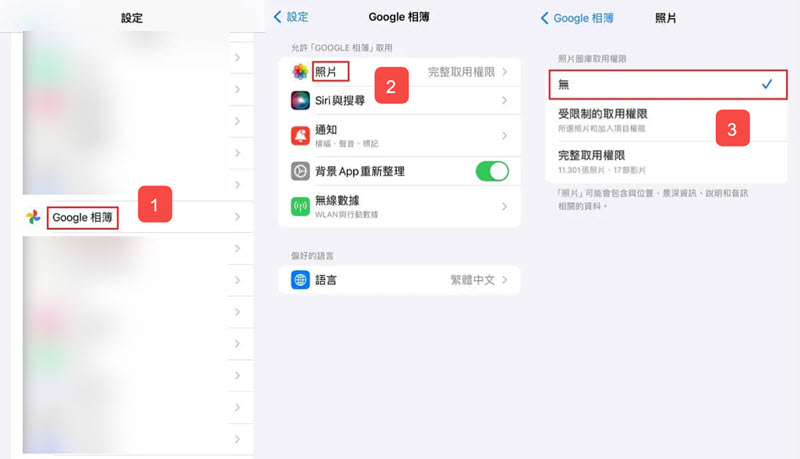
-
接著,你就可以對雲端照片進行刪除了,Google 相簿不同步該動作至手機。
方法 2:在 Google 相簿 APP 關掉備份功能
就像前面說的,只要取消 Google 相簿同步(即「自動備份」)的功能,改為手動備份上傳的方式,iPhone 裡的照片就不會再與雲端相互影響。如果你發現谷歌儲存空間不足想要清理雲端照片,同時希望 Google 相簿刪除手機保留照片不變,可以參考以下步驟更改 APP 中的有關設定:
-
在 iPhone 手機中打開 Google 相簿,然後點開右上方的個人大頭貼。
-
輕按「備份」按鈕,進到裡面後找到相片及影片欄下的「備份」選項。
-
滑動滑竿將它關閉,就可以放心刪除雲端空間裡面的照片了。
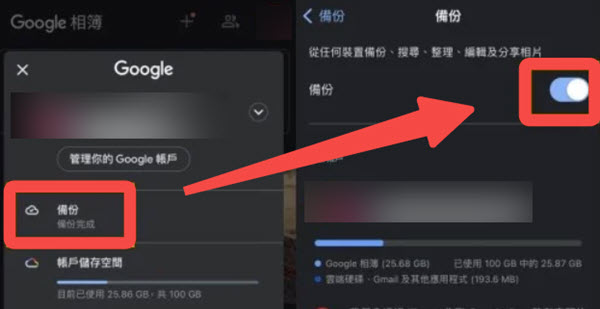
Android 如何設定 Google 相簿不要同步手機?
假如你使用的是安卓手機,同樣可以根據自己的實際需要,選用下面的任一種方式避免照片被谷歌雲端操作同步,做到 Google 相簿刪除手機保留 Android。
方法 1:關掉 Google 相簿自動同步選項
和 iPhone 差不多,Android 版的谷歌相簿也支援自訂開啟/關閉照片自動備份,前往 APP 將這個功能選項關掉之後,就能夠有效防止雲端相片連動影響本機。希望 Google 相簿不要同步手機刪除照片?不妨跟隨下方指引,動手簡單調整一下設定吧。
-
打開 Android 手機中的 Google 相簿,在右上角點擊個人頭圖進入選單。
-
找到並點擊「備份中...」或是「備份完成」按鈕。
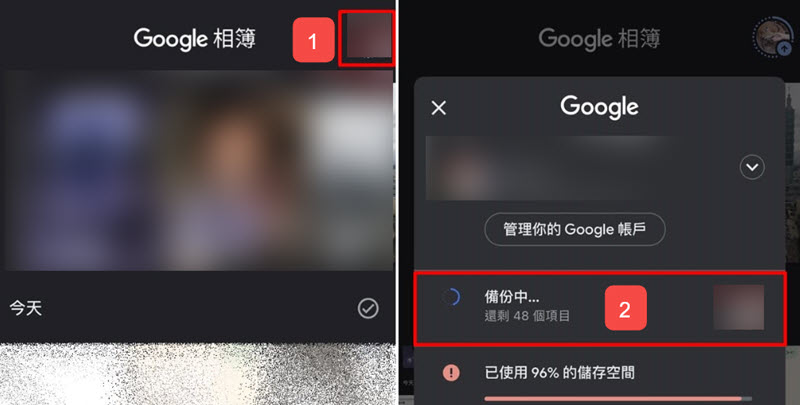
-
關掉「自動備份這部裝置上的相片和影片」選項,再返回刪除谷歌相簿中的照片。
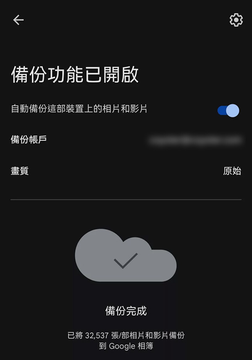
 Tips:
Tips:
解決完 Google 相簿刪除手機保留的問題後,更建議你前往網頁版谷歌相簿清理照片,相比起 APP,網頁端可以拖動批量選取相片快速刪除,效率會更高。
方法 2:新建資料夾存放備份 Google 照片
除了上面的常用方案外,筆者也留意到了一個 PTT 網友分享且適用安卓的 Google 相簿刪除手機保留小撇步。那就是在 Android 設備中額外新建一個專門用於上傳谷歌雲端的資料夾,這樣就不用取消 Google 相簿同步功能,也可以避免雲端錯手刪除本機重要照片的窘況。
-
前往 Android 手機的相片庫,點選「裝置上的相片」,然後創建一個新的資料夾。
-
將原有「相片」檔案夾的「備份與同步」功能關閉,接著點開剛剛新增的資料夾,打開它的備份同步功能。
-
選出需要同步到 Google 相簿的照片,透過檔案管理 APP 將它們移動到這個資料夾,後續雲端就會只剩下這一部分的照片,無論新增/刪除都不會影響存放在本機相片庫的其他照片。
終極解決法:改用專業軟體免 Google 相簿備份手機照片 🔥
以上的方案雖然都能解決 Google 相簿刪除手機保留的問題,但多番變更設定確實有些繁瑣,一旦忘記取消同步就可能會「一失足成千古恨」,誤刪承載美好回憶的珍貴照片。
相比起功能「反人類」且難用的谷歌相簿,這邊更推薦你選用 FonePaw DoTrans。作為一款質量上乘的資料傳輸軟體,不用額外轉移 Google 相簿,它能夠幫你直接將 iOS/Android 手機照片備份到電腦儲存,除了單張或自選多張照片,支援一鍵選取特定相簿完整匯出裡面的所有相片,非常強大!
精彩亮點等你探,功能超多享不停:
-
提供免費預覽,備份前可以在免費查看手機相簿、照片的詳細資訊
-
無損零壓縮備份,原始畫質傳輸手機照片轉存電腦
-
一站式管理手機相簿,除了備份,也支援在程式內移動/新增/刪除已有的照片
-
不止照片,也能在電腦及手機之間互傳影片、音樂、文字檔案以及聯絡人等資料
-
良好的系統相容性,支援各類最新 iPhone 及 Android 機型版本
 Tips:
Tips:
FonePaw 也開放有另一款專司 iOS 檔案管理的工具 — FonePaw 蘋果助手,功能和 DoTrans 基本沒有差,同時相容 macOS 與 Windows 作業系統,如果你在尋找專門用於 iPhone 的備份軟體,也可以考慮試試這款喔。
事不宜遲,現在就來學習一下具體該如何上手使用,將你所有重要的手機照片統統備份到電腦吧。
-
按照並啟用軟體,然後連線你的手機到電腦,這裡以 iPhone 為例,連上去後你會在程式介面看到設備的相關資訊。
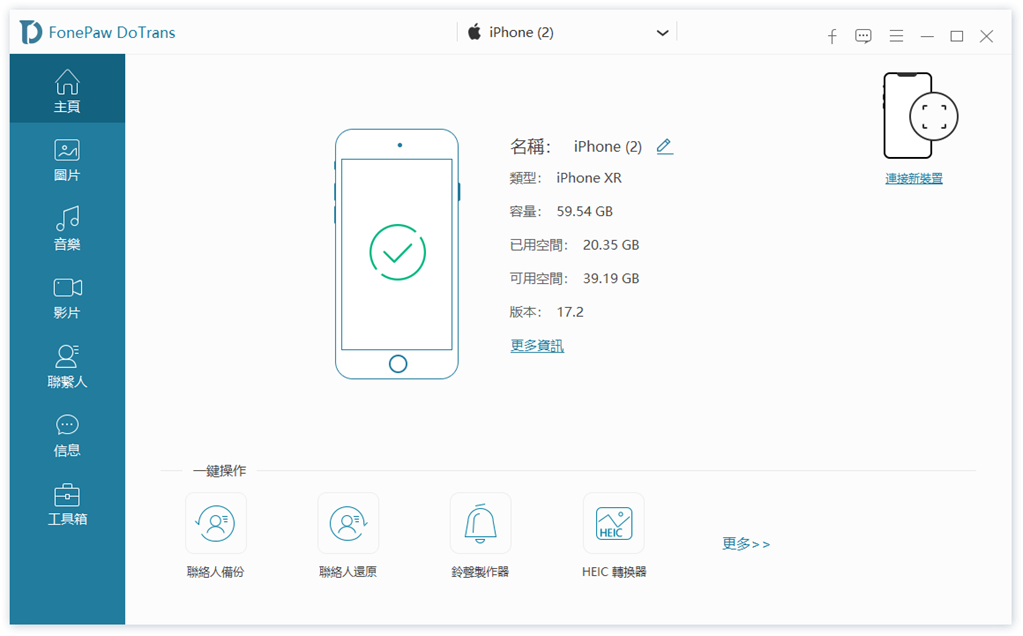
-
在左側選單中點擊「圖片」,然後進入對應的相簿,你可以單獨勾選,或是一鍵全選裡面的所有照片。
-
輕按上方工具欄中間的「導出到電腦」圖示,設定好目的地資料夾後,就能將照片批量備份過去了。
小貼士:有需要備份某個特定相簿的話,你也可以右鍵該相簿並點選「導出到電腦」一鍵全部匯出。
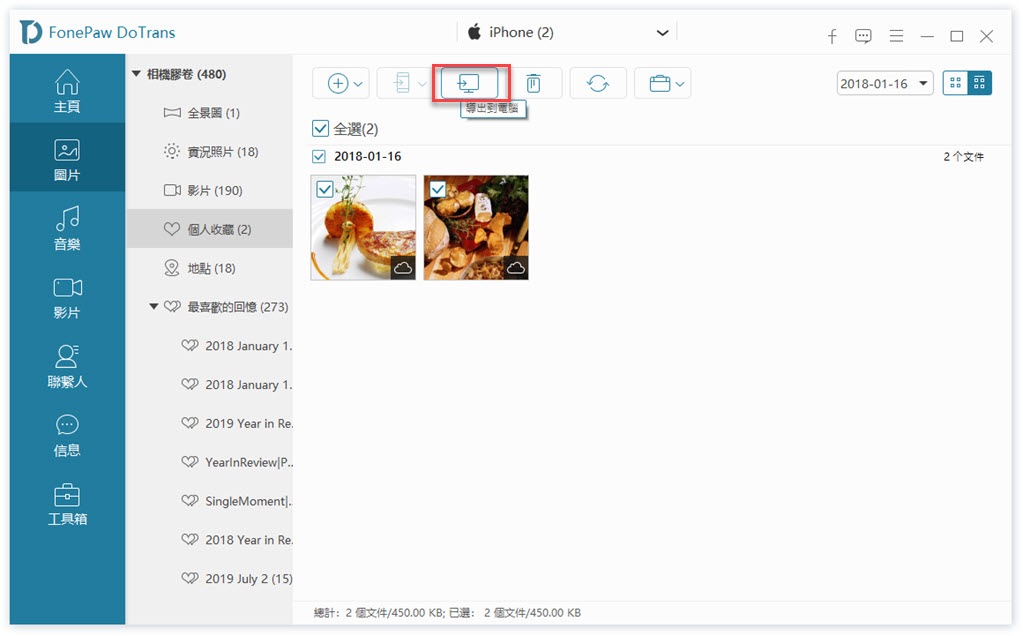
有了這個寶物,你從此就不用再苦尋「Google 相簿不要同步手機」的方法了。將照片上傳到電腦後,可以放心大膽管理你的照片備份檔,不論刪除、新增或是移動都不會對本機相簿造成影響,超省心的!
總結
本次的 Google 相簿刪除手機保留照片教學馬上就要告一段落了,文章針對 iPhone 以及 Android 手機也都分別給出了相關的應對方法,不過基本都是治標不治本,若是後續又重新開啟了同步功能,手機照片有被雲端不小心同步清除的風險。
要想一勞永逸擺脫這個煩惱,最靠譜的方案還是另覓好物協助留檔照片,比如專業而又強大的 FonePaw DoTrans。它提供有多種手機照片備份電腦方式,即使是大批量傳輸也能保持作業穩定,不會損壞或遺漏任何一張照片,自訂資料夾存放更是方便分類管理。真心不錯付,你也快點擊下方按鈕試用看看吧!
關於 Google 相簿刪除手機保留的常見問題
手機照片刪除 Google 相簿也會刪除嗎?
是的,如果你在手機中刪除了已經同步備份到 Google 相簿的照片,那麼這些照片在雲端也會被一併移除。
Google 同步相簿會佔用手機空間嗎?
會。假如你在備份 Google 雲端相簿選擇的是保留「原始畫質」,相片將在手機相簿保留原來的大小;選擇的是「壓縮畫質」,則在一定程度上能夠節省空間,但仍然會佔用手機內部的容量。
怎麼把谷歌相簿刪掉的照片再次同步回雲端?
關了同步功能後,Google 相簿刪除手機保留的照片仍能在本機相簿找到。你可以重新將該功能打開讓程式自動備份,或是選中並長按這些照片,然後點擊「備份」手動重新上傳 Google 雲端。